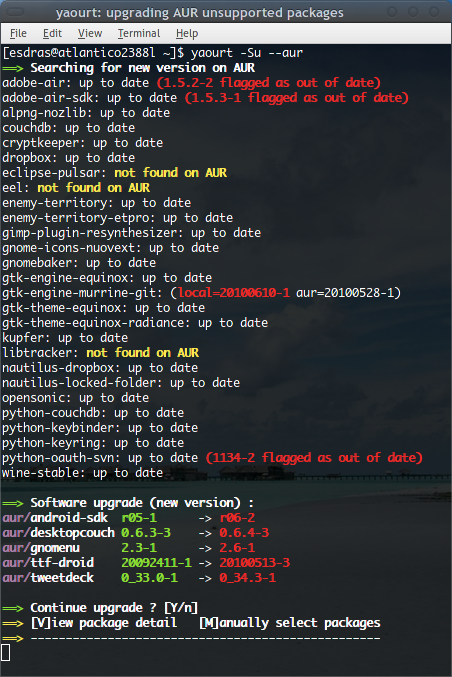O Arch Linux contém, em seus repositórios, milhares de pacotes úteis. Alguns pacotes, porém, ainda não entraram nessa lista. Isso levou à criação do AUR (Arch User Repository), um repositório de scripts que os usuários podem baixar e usar para construir seus pacotes usando a ferramenta makepkg do Arch Linux. Essa tarefa, porém, pode ficar chata quando você a faz com frequência ou precisa também instalar dependências.
Pensando nisso, alguns usuários de Arch Linux criaram o Yaourt, um frontend para o pacman (o gerenciador de pacotes do Arch) e para o já citado makepkg. Ele automatiza o processo de baixar os scripts do AUR e criar o pacote para você, inclusive as dependências do pacote.
Instalação do yaourt
Há 2 maneiras de instalar o yaourt no seu Arch Linux:
Método 1: via AUR
Para instalar via AUR, é só seguir a sequência de passos (a saída dos comandos foi omitida):
# pacman -S wget base-devel
# wget http://aur.archlinux.org/packages/yaourt/yaourt.tar.gz
# tar xvzf yaourt.tar.gz
# cd yaourt
# makepkg
# pacman -U yaourt-versao-arquitetura.tar.gz
Repare que a versão e arquitetura, citados em negrito acima, podem variar de acordo com seu sistema e a versão que você está instalando.
Método 2: via repositório Archlinux-fr
Considero essa a maneira mais simples. Caso seu Arch seja a versão para i686, acrescente as seguintes linhas no seu /etc/pacman.conf:
[archlinuxfr]
Server = http://repo.archlinux.fr/i686
Caso seja a versão x86-64, acrescente as seguintes linhas:
[archlinuxfr]
Server = http://repo.archlinux.fr/x86_64
Em seguida, instale com o pacman:
# pacman -Sy yaourt
Usando o yaourt
A sintaxe do yaourt parece com a do próprio pacman. Recomendo uma boa lida na página oficial do yaourt para isso. Eu costumo usar o yaourt como um usuário comum, mas com permissões para uso do comando sudo sem senha.
O uso mais comum, instalar um pacote qualquer, é simples. Para instalar o VirtualBox, por exemplo:
$ yaourt -S virtualbox_bin
O usuário irá notar que o yaourt pede para você dar uma lida nos scripts, verificar se não há nada inseguro neles, confirmar a instalação do pacote… Caso você prefira a praticidade à segurança, use
$ yaourt -S virtualbox_bin --noconfirm
Isso fará o yaourt não solicitar nenhuma confirmação para as perguntas que ele costuma fazer.
Links e fontes